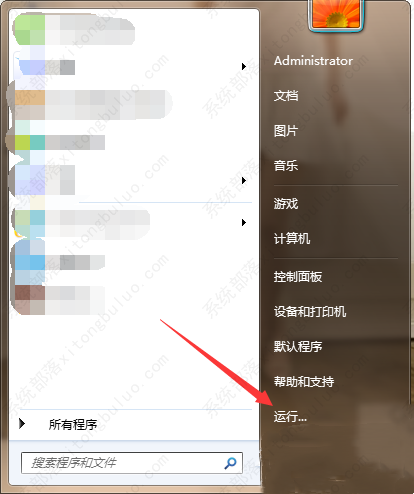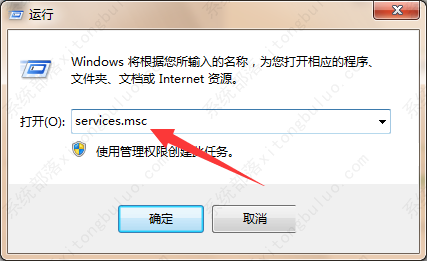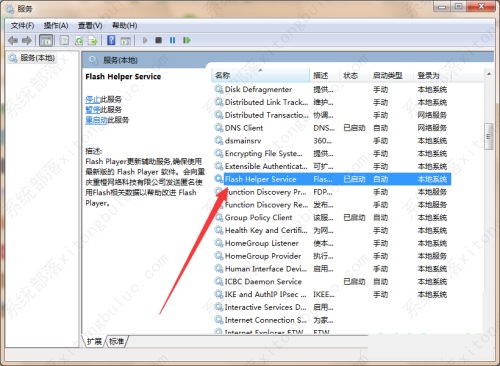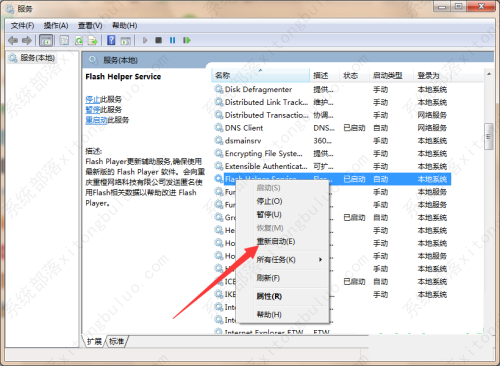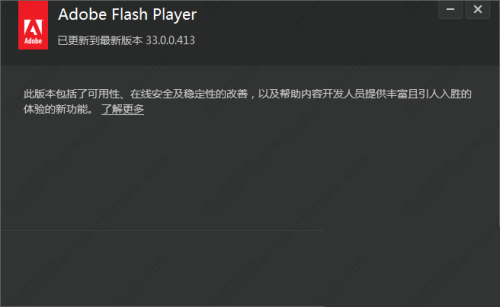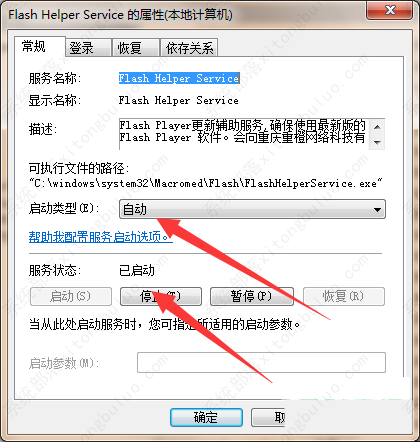win10flash没有更新选项怎么办?flash找不到更新选项解决办法
flash是一种使用广泛的多媒体程序播放器,有win10用户在查看flash时,发现找不到flash的更新选项,那要怎么给flash进行更新?今天小编就给大家介绍一下flash找不到更新选项的解决办法,同样适用于flash更新选项灰色的问题。
flash找不到更新选项?
1、首先打开电脑,进入桌面,点击左下角的开始图标,在打开的菜单中,选择右侧的运行选项。
2、如图,弹出运行窗口,在窗口中输入“services.msc”,回车。
3、如图,我们就打开了服务页面。
4、在打开的右侧页面,找到“Flash Helper Service”服务,若该服务显示已启用的状态。
5、则该服务上右键,打开右键菜单。
6、在打开的菜单中,选择“重启启动”,就开始进行检查更新了,检查之后,进行更新即可。
7、若该服务没有启动,则双击该服务,将启动类型设置为“自动”,然后启动该服务,也可以检测更新该软件。
相关文章
- 新电脑是Win11怎么重装Win10?新电脑重装为Win10系统教程
- 安装Win10系统失败怎么办?Win10安装失败的解决方法
- Win10开始图标不见了怎么办?Windows开始图标不见了的解决方法
- 惠普星BookPro16怎么重装系统?惠普星BookPro16重装系统Win10步骤
- Win10没有推送Win11怎么更新?Win10没有推送Win11更新方法
- Win10没有声音显示未安装音频设备怎么办?
- 打印机如何取消打印任务?Win10打印机取消打印任务的方法
- Win10应用商店在哪打开?Win10应用商店打开方法
- Win10应用商店下载不了软件怎么办?Win10应用商店下载不了软件解决方法
- Win10鼠标右键新建没有记事本怎么办?右键没有新建记事本的解决方法
- Win10 22H2版本更新不成功怎么办?Win10 22H2版本更新不成功解决方法
- 笔记本Win10如何更改账户密码?笔记本Win10更改账户密码方法
- 笔记本Win10如何获取管理员权限?笔记本Win10获取管理员权限方法
- 惠普笔记本Win10备份系统怎么操作?惠普笔记本Win10备份系统操作方法
- Win10网络适配器是空的怎么办?Win10网络适配器是空的解决方法
- Win10重装完系统后打不开软件怎么办?重装完系统后无法使用软件的解决方法
热门教程
win11关闭windows defender安全中心的四种方法
2Win11如何关闭Defender?Windows11彻底关闭Defender的3种方法
3win10不显示视频缩略图的两种解决方法
4win10关闭许可证即将过期窗口的方法
5win11怎么切换桌面?win11切换桌面的四种方法
6win11任务栏怎么显示网速?win11任务栏显示实时网速的方法
7win11忘记pin无法开机的三种最简单办法
8安装NET3.5提示0x800f0950失败解决方法
9Win11移动热点不能用怎么办?移动热点不工作怎么办?
10Win11如何打开预览窗格?Win11显示预览窗格的方法
装机必备 更多+
重装教程
大家都在看